


Win11引入了全新的桌面管理功能,使用户能够更加轻松地在不同的工作环境之间切换,提高工作效率和组织能力。其中,快速切换桌面成为了许多用户喜爱的功能之一。本文将介绍如何在Windows 11系统中快速切换桌面,让你能够更加灵活地管理多个桌面环境。
第一:桌面切换快捷键:Win+Ctrl+方向键
1、按下键盘上的“Win+Ctrl+D”组合键,即可迅速创建一个全新的桌面。
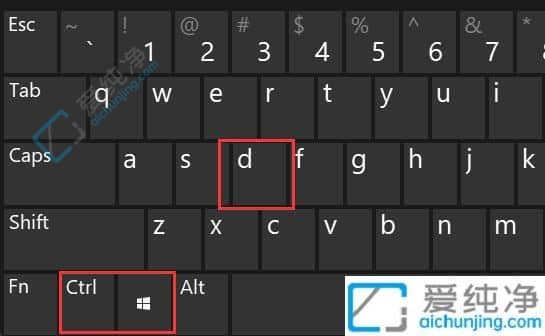
2、新桌面生成后,按“Win+Ctrl+方向键”即可便捷地在多个桌面之间切换。
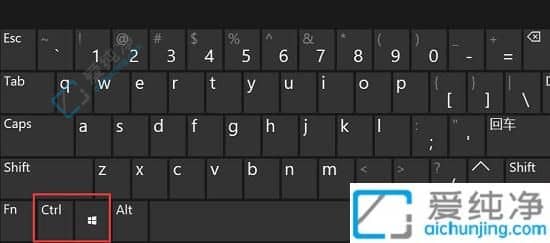
3、切换效果如图所示。

第二:切换窗口快捷键:Win+Tab
1、使用“Win+Tab”快捷键,可以进入窗口切换界面。
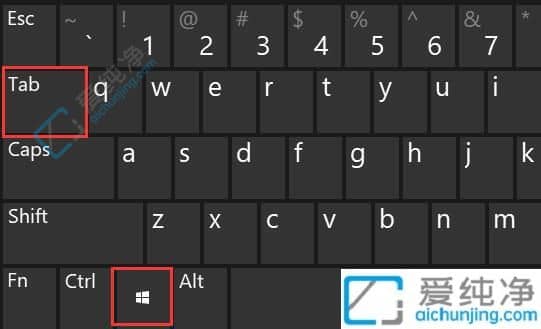
2、在界面中,通过鼠标点击,轻松选择您希望切换到的窗口。

通过任务视图、快捷键以及自定义快捷键等方法,你可以在Windows 11系统中轻松快速地切换不同的桌面,让你更加灵活地管理多个工作环境,提高工作效率。希望本文提供的方法能够帮助你充分利用Windows 11的桌面管理功能,更加高效地完成工作任务。
| 留言与评论(共有 条评论) |